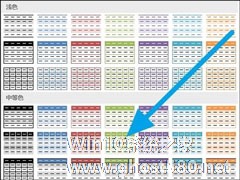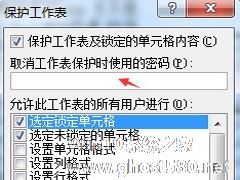-
Excel表格怎么设置密码?
- 时间:2024-05-19 22:44:07
大家好,今天Win10系统之家小编给大家分享「Excel表格怎么设置密码?」的知识,如果能碰巧解决你现在面临的问题,记得收藏本站或分享给你的好友们哟~,现在开始吧!
许多用户在使用电脑的时候,都会进行一些数据表格的处理,而为了数据的保密,不少用户都会为自己的Excel添加密码。但是依旧有许多小伙伴不知道具体怎么操作,下面 小编就带着大家一起看看吧!
操作方法
点击“Office按钮”——“准备”——“加密文档”。

设置密码,密码分大小写。

确认密码,保存文档,点击确定。

再次打开文档时,提示需要输入密码才能打开。

以上就是关于「Excel表格怎么设置密码?」的全部内容,本文讲解到这里啦,希望对大家有所帮助。如果你还想了解更多这方面的信息,记得收藏关注本站~
『Win10系统之家www.ghost580.net♂独♀家使用!』
相关文章
-
 许多用户在使用电脑的时候,都会进行一些数据表格的处理,而为了数据的保密,不少用户都会为自己的Excel添加密码。但是依旧有许多小伙伴不知道具体怎么操作,下面小编就带着大家一起看看吧!操作方法点击“Office按钮”——“...
许多用户在使用电脑的时候,都会进行一些数据表格的处理,而为了数据的保密,不少用户都会为自己的Excel添加密码。但是依旧有许多小伙伴不知道具体怎么操作,下面小编就带着大家一起看看吧!操作方法点击“Office按钮”——“... -
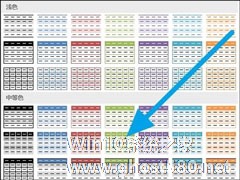
Excel表格样式怎么设置?日常工作中如果大量涉及表格,就会忽略表格的外在观赏性,白纸黑字我们看多了,如果办公室新添加一台彩色打印机,你想不要赋予表格一些颜色呢?至少在外观上可以给表格多加一些分值。
Excel表格样式怎么设置?
1、首先我们打开一个表格,选择我们想要设置的表格区域,然后点击上方的开始。
2、在开始中,我们找到条件格式,点击下面的小... -
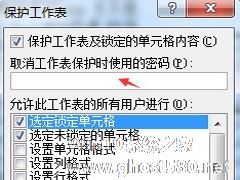
Excel表格怎么设置只读权限 Excel表格设置只读权限方法
Excel表格怎么设置只读权限?当我们浏览Excel表格时,有时会因为不小心的操作而修改了文档数据,为了避免出现这种情况,用户们可将阅读权限修改成只读权限,那么具体该如何操作呢?下面小编就和大家分享下Excel表格设置只读权限的具体操作方法。
Excel表格设置只读权限方法:
一、打开要设置只读权限的文件;
二、在头部找到“审阅”菜单,在菜单中选择... -

怎么设置wps文档表格密码?WPS表格如何设置打开、编辑密码?表格编辑的时候,为了安全经常需要设置权限,比如打开需密码、或者编辑需要密码呢?下面,小编就为大家介绍下设置wps文档表格密码方法。
1、首先插入一张对象表格,点击上方插入,在选项栏里找到对象。
2、在插入对象窗里找到excel或者wps表格。
3、然后系统自动打开工作簿,你在工作簿中设置...